
Harry James
0
1680
2
 Bir bilgisayarda arkadaşlarınızla oynayabileceğiniz çok eğlenceli şakalar var. Muhtemelen tüm bu ürkütücü YouTube videolarını görmüşsünüz 14 Arkadaşlarınızda Oynayabileceğiniz En Popüler YouTube Şakaları 14 Arkadaşlarınızda Oynayabileceğiniz En Popüler YouTube Şakaları Diğer insanlarda şakalar oynamayı sevmiyor musunuz? Diğer insanların beni öldürmek istemesine neden olmayacağını bildiğim sürece eminim. Bazı şeyleri komik tutmak, insanların birbirlerini iyi bir korkutmak için ileri sürdükleri bağlantılar kurmaya yardımcı olur. Çok uzun zaman önce, Justin ailenizi şaka yapmanın çok komik bir yolunu kapsıyordu. Ailenizle Birlikte Aile Bilgisayarı Kullanmak İçin Komik Yollar 4 Ailenizle birlikte Bilgisayarınızı Atmak İçin Komik Yollar Ailenizle birlikte Bilgisayarınızla Komik Yollar. Bu fikirlerin hepsi eğlenceli, ama bu yıl, kendi programlama becerinizle arkadaşlarınızı biraz korkutmaya ne dersiniz??
Bir bilgisayarda arkadaşlarınızla oynayabileceğiniz çok eğlenceli şakalar var. Muhtemelen tüm bu ürkütücü YouTube videolarını görmüşsünüz 14 Arkadaşlarınızda Oynayabileceğiniz En Popüler YouTube Şakaları 14 Arkadaşlarınızda Oynayabileceğiniz En Popüler YouTube Şakaları Diğer insanlarda şakalar oynamayı sevmiyor musunuz? Diğer insanların beni öldürmek istemesine neden olmayacağını bildiğim sürece eminim. Bazı şeyleri komik tutmak, insanların birbirlerini iyi bir korkutmak için ileri sürdükleri bağlantılar kurmaya yardımcı olur. Çok uzun zaman önce, Justin ailenizi şaka yapmanın çok komik bir yolunu kapsıyordu. Ailenizle Birlikte Aile Bilgisayarı Kullanmak İçin Komik Yollar 4 Ailenizle birlikte Bilgisayarınızı Atmak İçin Komik Yollar Ailenizle birlikte Bilgisayarınızla Komik Yollar. Bu fikirlerin hepsi eğlenceli, ama bu yıl, kendi programlama becerinizle arkadaşlarınızı biraz korkutmaya ne dersiniz??
Bu yazıda, hemen hemen tüm modern Windows bilgisayarlarda çalışacak kendi küçük Windows komut dosyanızı nasıl oluşturabileceğinizi göstereceğim. Tek yapmanız gereken Not Defteri'ni açmak, bu betiği yazmak, bir .wsf dosyası olarak kaydetmek ve arkadaşlarınızın dosyayı açmasını sağlamak. Betik otomatik olarak Not Defteri'ni açacak ve yazmaya başlayacaktır - daktilo ses efektleriyle birlikte - tıpkı bilgisayarın kendisi bir yazma hayaletinin elinde olduğu gibi.
Bu küçük senaryonun asıl güzelliği onu başlatırken ne kadar yaratıcı olduğun. Bilgisayar başlatıldığında başlayabilmesi için bilgisayarın başlangıç klasörüne yerleştirin veya kendi uygulaması yerine dosyaya bağlanmak için favori masaüstü kısayollarından birini değiştirin.!
Sahip Bir Yazma Bilgisayarını Komut Dosyası Yazma
Bunun düşüncesi, profesörün ofisine girdiğimde ve kendisinin yazdığı eski bir DOS bilgisayarına sahip olduğumu gördüğümde, üniversitedeki bir deneyimden kaynaklanıyordu. Bilgisayar Bilimi profesörüydü ve açıkça ses efektleri, duraklamalar ve her şeyle birlikte yazabilecek kendi başına bir DOS programı yazmıştı. Çok otantik. Bu makalede, aynı işlemi yapacaksınız, yalnızca Windows ile ve işi gerçekleştirmek için VB Script'i kullanarak. Sana süreç boyunca yürüyeceğim.
İlk adım - bir daktilo WAV dosyasını en sevdiğiniz ücretsiz WAV dosyası web sitelerinden indirin SoundBible: MP3 ve WAV Seslerini İndirmek SoundBible: MP3 ve WAV Seslerini İndirmek İçin Ücretsiz .

Tercihen, hayalet uygulamanızın ekranda ne kadar metin yazmasını istediğinize bağlı olarak, 30 saniye ile bir dakika arasında değişen bir süreyi indirin. Dosyayı şuraya kaydet: c: / windows / Medya / Windows ses dosyalarının geri kalanı ile daha sonra bulmak kolay olacak.
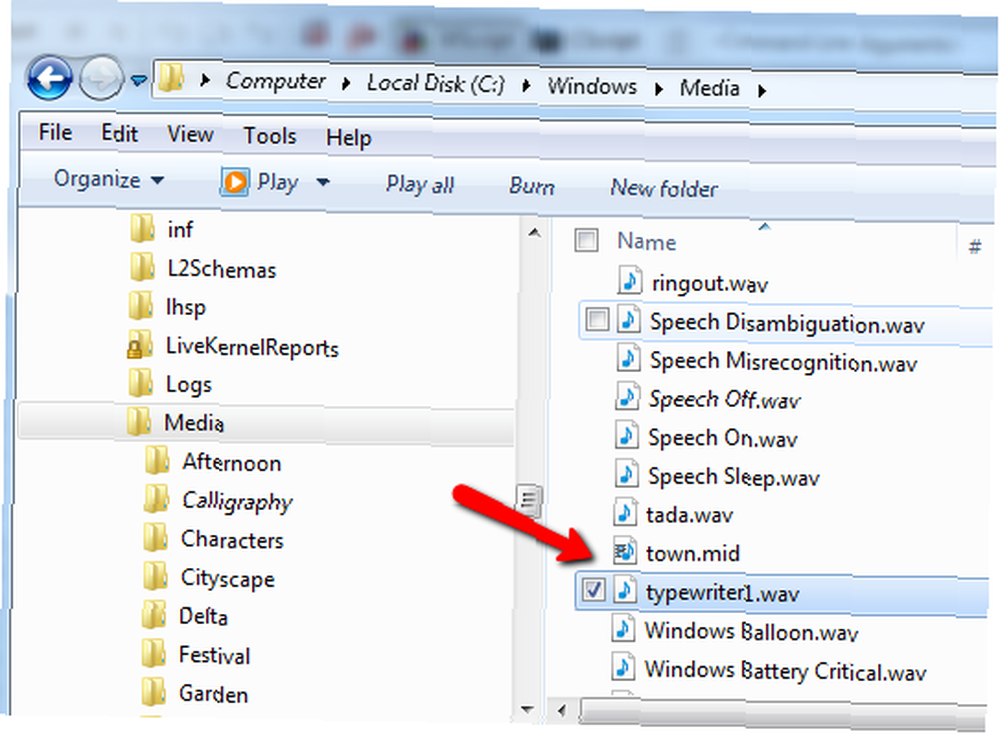
Sonra, bir metin dosyası açın ve bir .wsf dosyası olarak kaydedin. Benim durumumda aradım “phantomtype.wsf“. Gerekli tüm değişkenleri bildirin, metin dosyası bağlantınızı kurun ve sonra yazma hayalet uygulamanızın ekranda yazmasını istediğiniz metni yazın.
Seçenek Açık Açık Hata Devam Et Son Dim NotShell Dim SoundShell Dim strText Dim intTextLen Dim x Dim intPause Dim strTempText strSoundFile = "C: \ Windows \ Media \ typewriter1.wav" strSoundFile = "Merhaba. Benim adım Ryan. Bilgisayarınız var.
ve bu konuda yapabileceğiniz hiçbir şey yok. Tabii ki, seni düşünüyorum
Eğer istersen pencereyi her zaman kapatabilirsin, ama bu hiç eğlenceli olmaz! "
Şimdiye kadar oldukça basit değil mi? İki “Kabuk” değişkenler temel olarak Not Defteri'ni ve ses dosyanızı başlatan kabuk komutlarıdır. Hayalet yazma, senaryonuzdan sahnelerin arkasındaki Not Defteri uygulamasına tuş vuruşlarını gönderir. Bunu başarmak kolaydır - sadece “CreateObject” İki uygulama nesnesini ayarlamak ve ardından her uygulamayı başlatmak, her başlatma arasında küçük bir bit bekletmek.
Set NotShell = CreateObject ("WScript.Shell") Set SoundShell = CreateObject ("Wscript.Shell") Ayarla NotShell.Run "notepad" WScript.Sleep 1000 SoundShell.Run "C: \ Windows \ Media \ typewriter1.wav", 0, Gerçek WScript.Sleep 500Şimdi, kurban ekranda Not Defteri'ni görecek ve bir saniye sonra daktilo yazı sesi başlayacaktır. O anda, ekrana hayalet metin göndermeye başlayacaksınız, tıpkı orada oturan biri gibi. İşte bu kısım nasıl çalışıyor.
intTextLen = Len (strText) intPause = 100 x = 1 ila intTextLen için strTempText = Mid (strText, x, 1) NoteShell.SendKeys strTempText WScript.Sleep intPause Eğer intPause ise <= 500 Then intPause = intPause + 100 Else intPause = 100 End If Next
Bu karmaşık görünebilir, ama endişelenmeyin, hiç değil. İlk satır, bu programın başında yazdığınız uzun metin dizesinin uzunluğunu kontrol eder. Ekranda sihirli bir şekilde görünmesini istediğiniz metin - her seferinde bir harf -. Sonraki satır, yazılan her harf arasında bir başlangıç duraklaması (saniyenin onda biri) oluşturur.
Temel olarak 1. pozisyonda başlayan For döngüsü, metninizden tek bir harf alır, o mektubu Not Defteri'ne gönderir ve sonra metninizde bir sonraki harfe ilerlemeden önce biraz bekler. Oldukça havalı ha?
Ve her şeyi otantik tutmak için, küçük “EĞER” deyim tutar ve her şeyin gerçekten otantik görünmesini sağlamak için yazılan harfler arasındaki duraklama zamanını toplamaya devam eder, tıpkı birileri orada oturuyormuş gibi.
Şimdi betiği kapat.
WScript.Quit
Dosyayı tekrar kaydedin - dosyayı aldığınızdan emin olun “wsf” uzatma - ve bitirdiniz. Dosyaya çift tıklayın ve perili bilgisayarınızı kontrol edin!
İşte benim senaryom eylemde (Yazma seslerini duymak isterdim, bu bir isyan!)
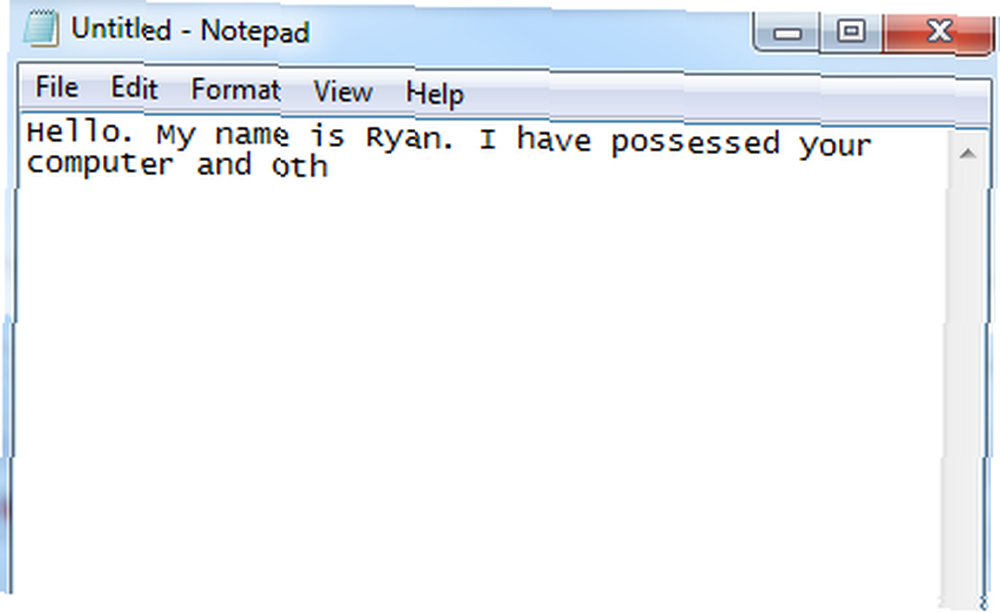
Çoğu program gibi, eğer uygun olursanız, biraz mükemmelleşebilir. Ses dosyasının yazmanın bitmesi için geçen süre ile eşleşmesi gerekir. Veya, hem yazarak hem de sesi döngülendirebilirsiniz, ancak kişinin yazarak yazma hayalet uygulamasını kapatmasına izin verecek bir yol bulmanız gerekir. Yapmazsan, “sendkeys” Hangi pencereyi açarlarsa açsın yazmaya devam edecekler… ki bu aslında oldukça komik bir virüs benzeri bir davranış, ama arkadaşlarına yapmanı önereceğim bir şey değil.
Öyleyse bu ürpertici küçük senaryoyu deneyin ve arkadaşlarınızın bu konuda ne düşündüğünü bize bildirin. Mükemmelleştirmenin başka yollarını buldun mu? Aşağıdaki yorum bölümünde düşüncelerinizi paylaşın.
Resim Kredisi: Shutterstock











